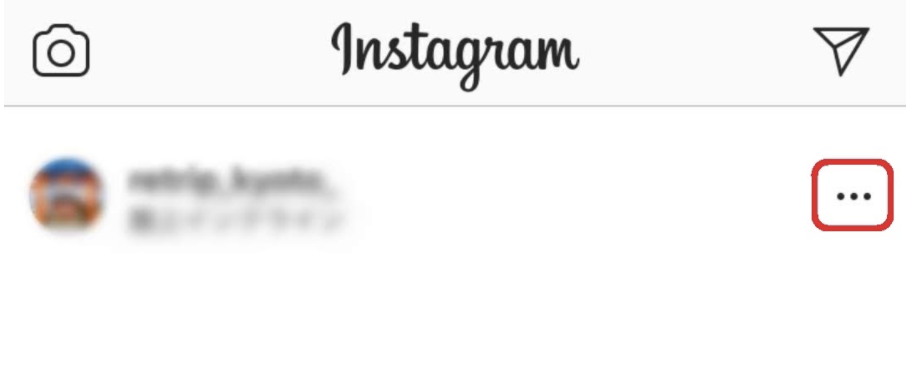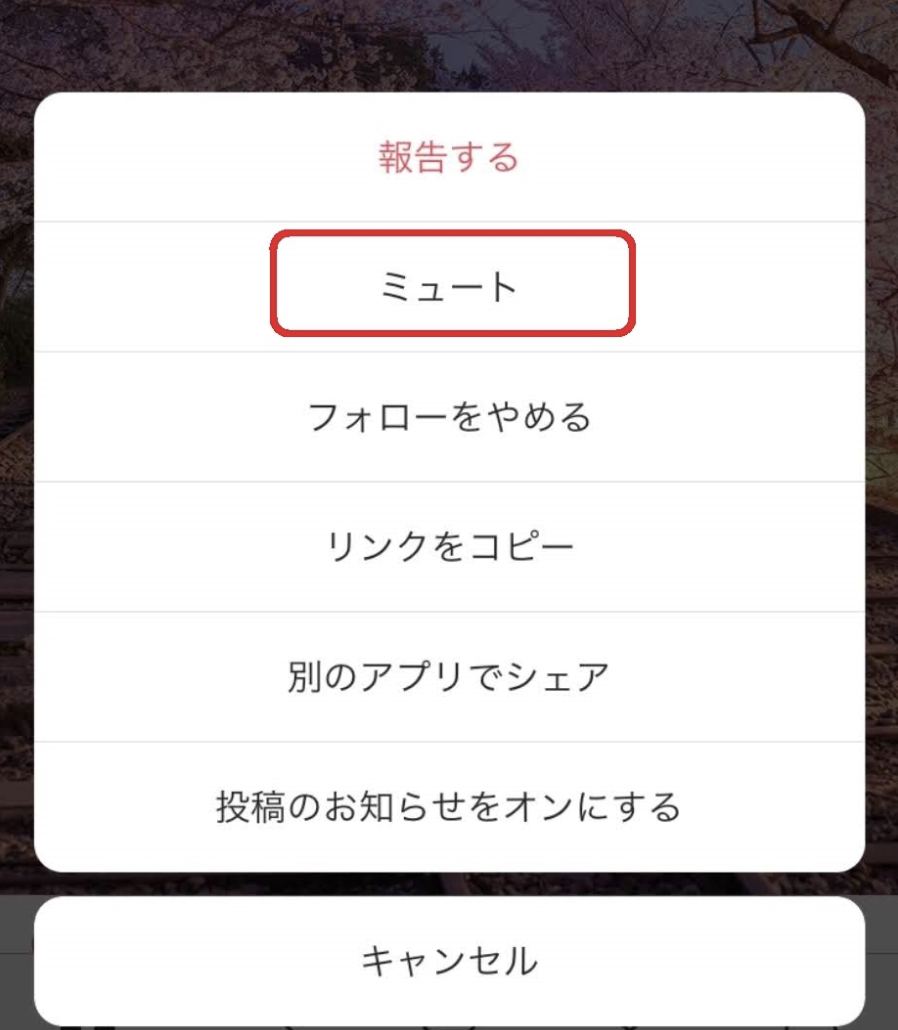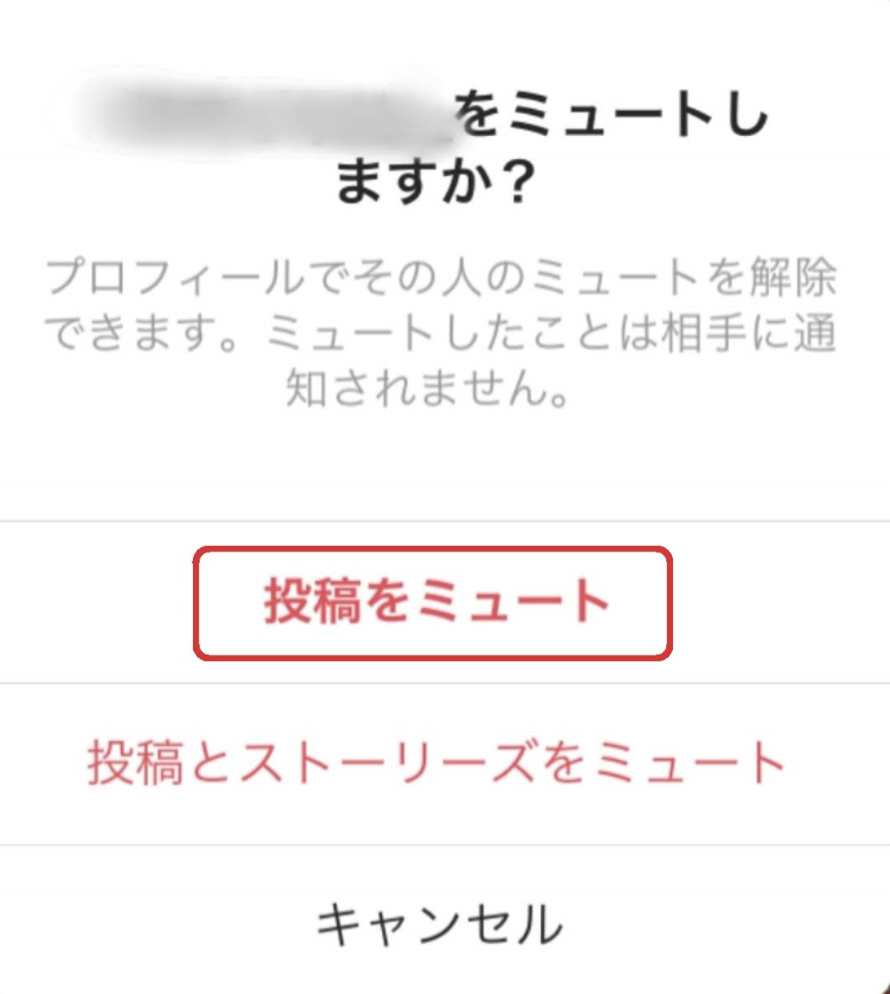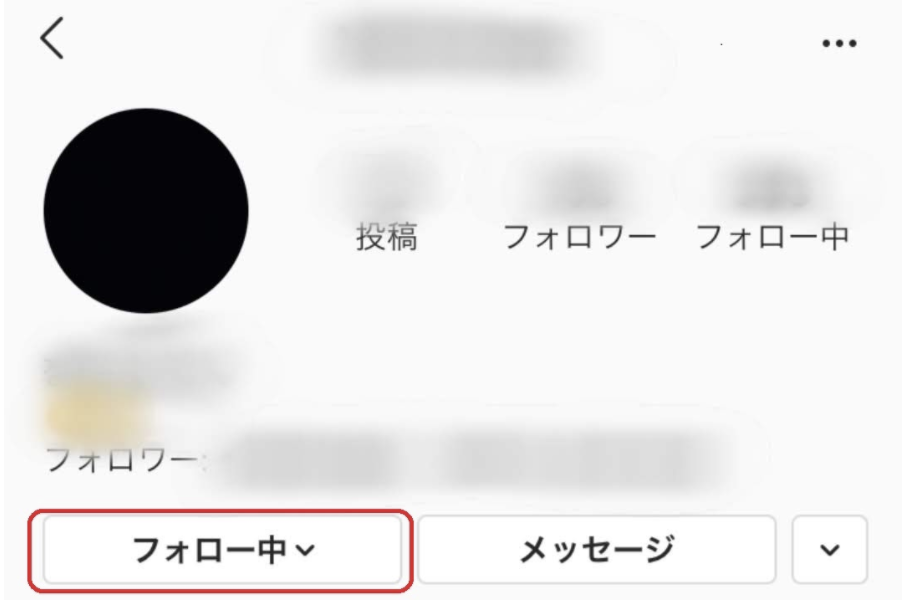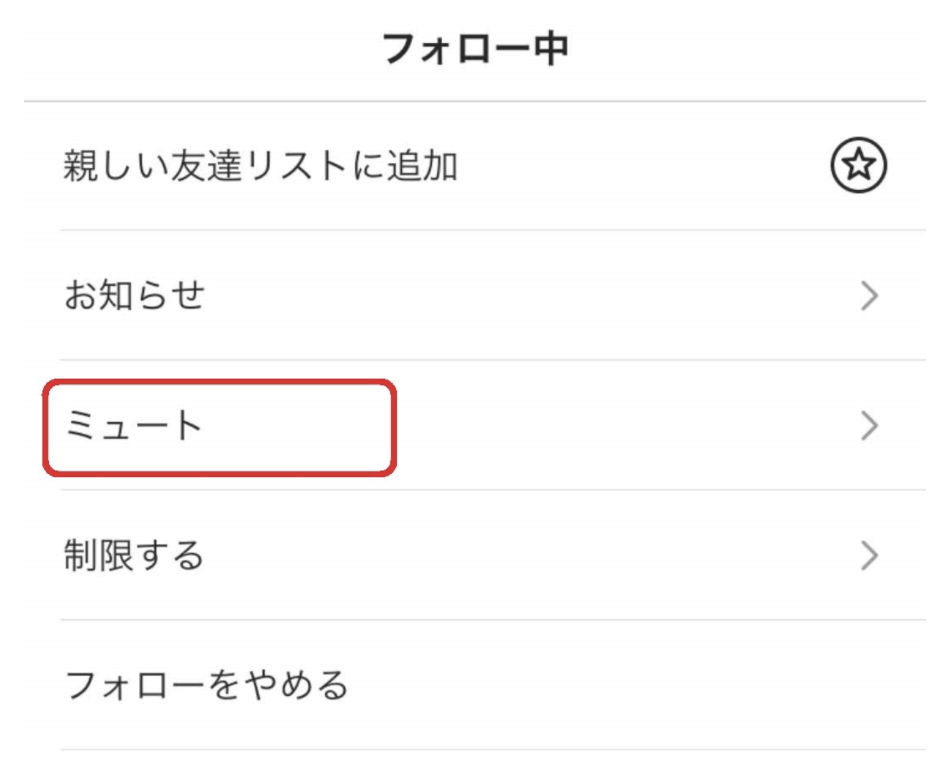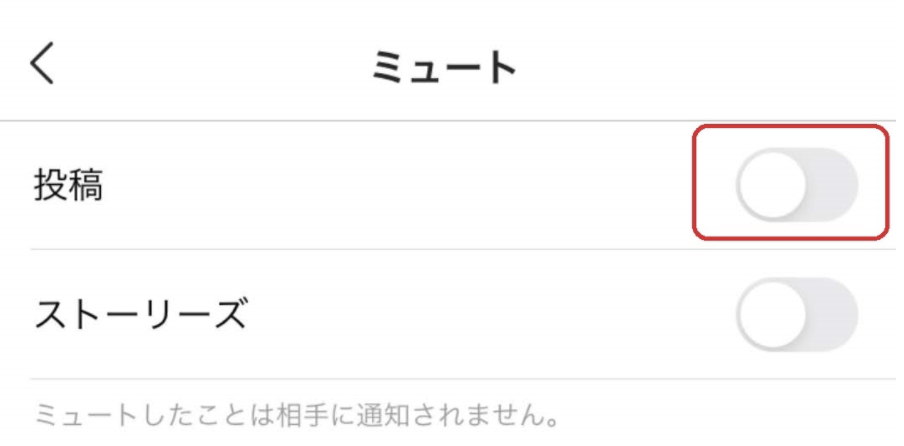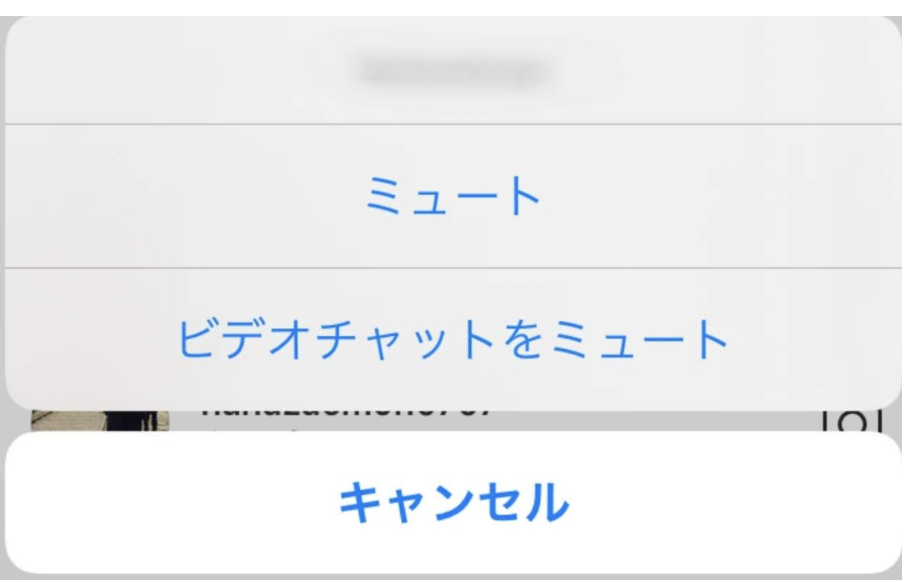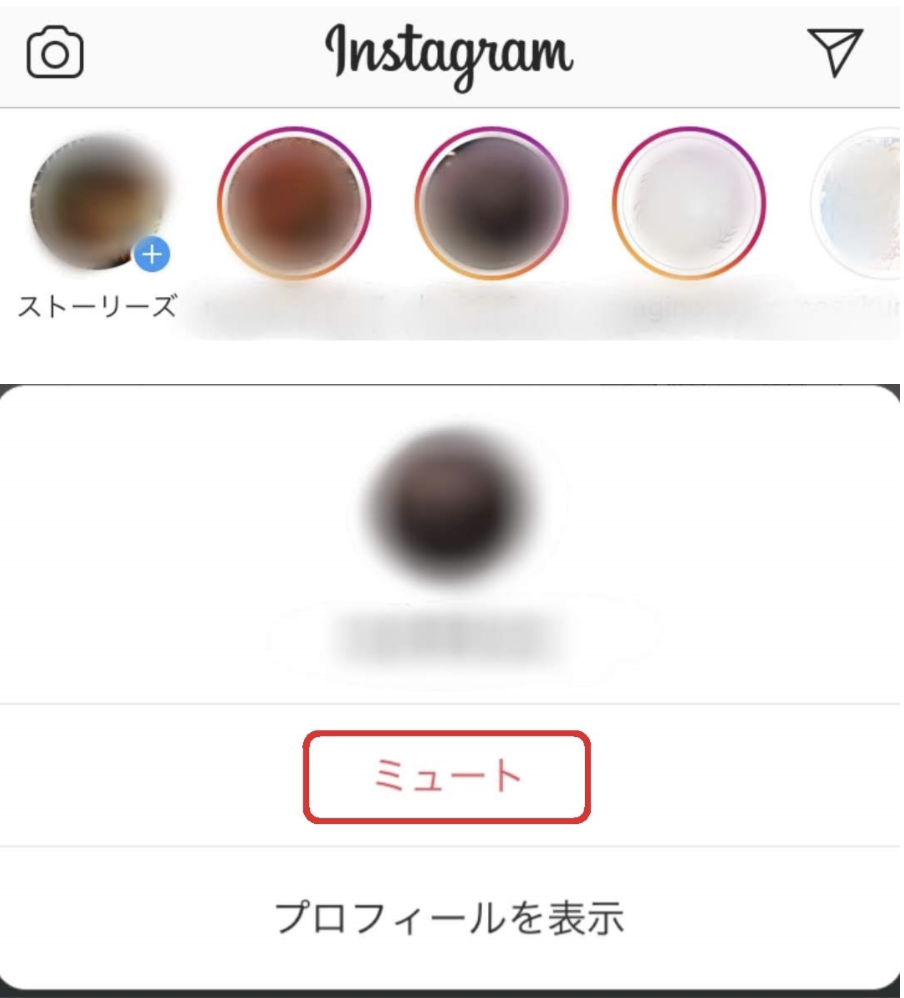インスタグラムでは、フォロー解除やブロックをすることなく、相手の投稿を非表示にできる『ミュート』という機能があります。
・本当にみたい人の投稿だけみたいのに邪魔。
・嫌いじゃないけど、インスタの投稿だけミュートしたい。
・相手からミュートされていて解除方法を知りたい。
・iphoneやAndroidでミュートの方法って違うの?
など、いろんな理由でミュートに興味を持った方が多いと思います。

「フォロー解除すると文句を言われたり、気まずくなるかもしれないから、フォロー解除したくてもできない」ってよくありますよね。
今回は、そんなお悩みを解決するべく、インスタグラムのミュート機能について詳しく解説します。
インスタグラムを始めたばかりの方でもわかりやすいように記載していますので、ぜひ最後まで読んでみてくださいね。
ではさっそく、インスタグラムのミュート機能とは何か、から解説していきます!
インスタグラムのミュート機能とは?
インスタグラムのミュート機能は、相手のことをフォローしている状態だけど、相手の投稿やストーリーだけを非表示にできるという機能です。
普通に聞くと「なんのためにあるの?」という機能に思ってしまいますが、インスタグラムをしていると、
・投稿内容にあまり興味がないけど、知り合いだからフォロー解除するのは気まずい
・プレゼントが欲しくてフォローしたけど、宣伝の投稿が多くてジャマだな
ということがあったりするんですよね(笑)
ミュート機能は、そんなときこそ役立つ機能になっています!
ミュート機能の最大の特徴は、『相手の表示画面に一切影響を与えずに非表示できる』ということ。
相手からのフォローを強制的に外すブロックや、相手のフォロワー数を減らすことになるフォロー解除とは違って、ミュートの場合、フォローの解除はされません。
つまり、相手もあなたも、フォロー数/フォロワー数が変わることはない、ということです。
また、ミュートした相手があなたのプロフィール画面を見た場合についても、ブロックの場合はプロフィール画面は見れなくなりますが、ミュートであればプロフィール画面に変化はないので、気軽に使うことができます。
さて、ミュートした相手の画面表示が変わらないことはわかりましたが、「ミュートしたことが相手に通知されないか」ということも気になりますよね?
自分がミュートされているか確認する方法
残念ながら今現在、ミュートされているかを確認する方法はない、という状況です。
つまり、「あの人にミュートされているかも。どうしても気になる・・・」という場合にインスタグラム上でわかる方法はありません。
いいね・保存・既読などがつかなかったとしても、単純な既読スルーなのか?ミュートされているのか?がわかる方法ないということです。
ただ、リアルで実際会った時に、話を振って反応をうかがってみるという方法はあります。
「昨日こういう投稿あげたんだよね〜。見た?」など話題を振ってみて、みてない・知らないなどの場合には、ミュートされている可能性が高いとは思います。
最近の投稿を話題にして感想を聞くなどすれば反応からわかるかもしれませんが、偶然見ていなかっただけ、ということも十分ありえるため、やはりミュートされているのか100%見分ける方法はなさそうです。
ただし、相手からのミュートを強制的に解除する方法はひとつだけあります。
なお、「自分がミュートされているかわかる!」とうたっているアプリもあるようですが、個人情報を抜き取られてしまう詐欺アプリである可能性が高いので、注意して下さいね。
では、まずはミュートの設定方法と解除方法を解説していきます。
インスタグラムのミュート設定の仕方(Android/iPhone対応)
ここでは、インスタグラムのタイムラインへの投稿について、ミュートの設定方法と解除方法を解説していきます。
STEP1 ミュートしたい相手を選択
ミュートしたい相手のタイムライン投稿の右上を選択。・・・となっているところがそうです。
STEP2 ミュートを選ぶ
メニューの中から『ミュート』を選択。
STEP3 投稿もしくはストーリーをミュートする
『投稿をミュート』を選択
たったの3ステップで設定完了です。
ちなみに、STEP3の際、『投稿とストーリーズをミュート』を選択すると、同時にストーリーのミュート設定も完了!めちゃくちゃ簡単ですよね!
なお、プロフィール画面からもミュートを設定することができます。以下の「フォロー中」をタップします。
すると、以下のような画面になるので、「ミュート」を選択しましょう。
設定は、プロフィール画面の『フォロー中』から、『ミュート』を選択し、『投稿』部分をオンにするだけ。
ミュートを解除したいときは、同様にプロフィール画面からオフの設定をすることで、ミュートの解除が即時反映されます。
タイムラインへの投稿、プロフィール画面のどちらからでも設定内容は変わらないので、やりやすい方法を選択してくださいね!
さて、ここまでも少しお伝えしてきましたが、インスタグラムのミュート機能はどういった場面で利用できるかを改めて確認していきましょう。
インスタグラムのミュート解除方法(Android/iPhone対応)
インスタグラムでミュートを間違ってしていたり、ミュートをしていたけど解除したい場合にはどのようにすればよいでしょうか?
もしくは、相手がミュートしているのを無理やり解除する方法もあります(少しグレーですが)
STEP1 プロフィール画面を開く
ミュートをした時と同じように、以下のプロフィール画面に進みましょう。
STEP2 ミュートを選ぶ
以下のような画面になるので、「ミュート」を選択しましょう。
STEP3 ミュートをオフにする
『ミュート』を選択し、『投稿』部分をオフにするだけ。これによってミュートを解除することができます。めちゃくちゃ簡単ですよね!
インスタのミュートを解除したいとき(相手からの場合)
ミュートを解除する、しかも、相手からミュートをされている状態で!というのは非常に難しいことです。ミュートされているのには理由がありますし、きっと解除することができたとしてもまたミュートされるかもしれません・・・。
それでも、ミュートを解除したいあなたに方法を教えます。
STEP1 相手をブロックする
なんと!相手をまずはこちらからブロックします。そんなことしたら相手に嫌われてしまう・・・かもしれませんが、1分くらいでできる作業なので、おそらくバレないと思います。
相手をブロックするによって、何が起こるかというと「自分からのフォロー」も「相手からのフォロー」も外れてしまうということです。
これによって、まったく知らない人同士と同じような状態になります。
STEP2 相手を再度フォローする
そして相手をフォローします!すると、全く知らない人からフォローされた時と同じ状態になります。ということは、ミュートの設定も完全にリセットされてしまうのです!
という話ならよかったのですが、ストーリーのミュートはオフにならないみたいです・・・。先ほどテストしてみましたが、投稿のミュートをオンにしていたものがオフになっていました。
STEP3 相手にフォローバックをしてもらう
そして相手からの新規フォローということになるので、フォローバックをしてもらいます。
この時点で、相手からのフォローバックが帰ってこない人が相手ならば、やめておいたほうがいいのかもしれません・・・。
ただ、相手からおそらくフォローバックは帰ってくるけど、ミュートされてないか心配・・・という場合にはこちらの方法が使えるのではないかと思います!
インスタグラムDM(メッセージ)のミュート
個人やグループでメッセージのやり取りができるDM(ダイレクトメッセージ)機能。
ほかのメッセージアプリと同様に、相手から連絡があれば通知が届きます。メッセージが来たことがすぐにわかって便利ですが、場合によっては通知がいらないこともありますよね。
DM(ダイレクトメッセージ)のミュートでは、対象の相手からメッセージを受信したときのプッシュ通知を非表示にすることができます。
例えば、大人数でトークが行われているグループにありがちな、面白くもない身内ネタで続くトークなどは、誰もが一度は経験があるのではないでしょうか。
グループを抜けるにも抜けづらく、かといって通知が届き続けるのは困りますよね。
DM(ダイレクトメッセージ)のミュートは、そういう場面で活用ができる機能です。
DM(ダイレクトメッセージ)は、投稿やストーリーと違い、メッセージをやり取りする画面から設定を行います。
STEP1 DM画面からミュートしたい相手を選ぶ
ミュートしたい相手の欄を左にスワイプ
STEP2 ミュートをタップ
『ミュート』を選択
STEP3 ミュートするものを選ぶ
『ミュート』もしくは『ビデオチャットをミュート』のどちらかを選択
なお、Androidの場合はスワイプではなく長押しをして選択することでミュート設定完了です。
『ミュート』はメッセージが来たときの通知について、『ビデオチャットをミュート』はビデオチャットの通知についての設定です。
ミュート設定を解除したいときも、それぞれ同じ手順でミュートが解除できます。
こちらも、投稿やストーリーのミュートと同じく、相手に通知が届いてしまうことはないので安心してくださいね。
インスタグラムでミュートできるもの
インスタグラムでは、先ほど設定方法をお伝えした、
・タイムラインへの投稿』と
・ストーリー
・DM(ダイレクトメッセージ)
をそれぞれミュートすることができます。
この3つのミュートは連動していないので、例えば、
「ストーリーは見たいけどタイムラインへの投稿は非表示になるようにミュートしたい」
「ストーリーの投稿頻度が多すぎるから、ストーリーだけミュートしたい」
「DMのこのグループは通知をオフにしたい」
などといったような設定を個別することが可能です。
では、改めてタイムラインへの投稿のミュートから簡単に解説していきますね!
インスタグラム投稿のミュート
タイムラインへの投稿をミュートすると、ミュートした相手の投稿が自分のタイムラインに表示されなくなります。
設定するときは先ほどもお伝えした通り、ミュートしたい相手の
・タイムラインの投稿
・プロフィール画面
のどちらからでも操作することが可能です。
たとえば、タイムラインを見てる途中で、
「投稿が多いから非表示にしたい」
と思ったときは、タイムラインからミュートを設定。
また、自分がフォローしている人を見直していて、
「あんまり関わりがない人だから非表示にしようかな」
というときにはプロフィール画面からミュートすると簡単に操作ができて便利です。
設定した時と同じように、解除もすぐにすることができ、設定は即反映されるので、タイムラインの投稿を非表示にしたい場合は、気軽に試してみてください。
では、続いてはストーリーのミュートの解説と、設定方法をお伝えしていきますね!
インスタグラムストーリーのミュート
インスタグラムには、24時間で投稿が自動削除されるストーリーという機能があります。
タイムラインへの投稿と比べて気軽に発信ができるので、1日に何度も更新をする方もいますよね。
インスタグラムではストーリーをミュートすることも可能です。例えば、プレゼント欲しさにフォローした企業アカウントがストーリーをたくさん上げていてジャマになる、といった場合などに活用できます。
ストーリーのミュートについても、タイムラインへの投稿と同じく
・タイムライン上部のストーリー
・プロフィール画面
の2ヶ所からミュートが可能です。では、それぞれ解説していきますね!
タイムラインからミュートしたい場合
タイムラインから設定する場合は、
①タイムラインの上部に表示される、ミュートしたい相手のストーリーを長押しすると以下のような画面になる。
②画面下部の『ミュート』を選択
③『ストーリーズ』をミュートを選択
これで、設定完了です!
ミュートした相手のストーリーは、薄い状態で表示されるようになって、ストーリーの最後尾から動かなくなります。
ミュートを設定した後は、相手がストーリーをアップしても前方に表示されることはありません。
もしもミュートした相手のストーリー投稿が見たい場合は、薄く表示されているアイコンを選択すれば、これまで通り見ることもできます。
また、ミュート設定を解除したいときは、薄く表示されているストーリーを長押しして『ストーリーズのミュートを解除する』を押すことで解除完了です。
ちなみに、③で表示される『投稿とストーリーズをミュート』を選択すると、タイムライン上の投稿と、ストーリーの両方を一度に非表示することもできます。
プロフィール画面からミュートする場合
プロフィール画面からストーリーをミュートする場合は、投稿をプロフィール画面からミュートした時と同様の手順になります。
①プロフィール画面の『フォロー中』を選択
②『ミュート』を選択
③『ストーリーズ』をオンの状態にする
これで設定が完了します。
プロフィール画面からミュートを解除するときは、設定した時と同じように、『ミュート』の『ストーリーズ』をオフにすれば解除できます。
ちなみに、ミュートとは少し異なる機能ですが、プロフィール画面から操作する場合、『この人にストーリーズを表示しない』という設定もできるので、ご紹介しておきますね!
『この人にストーリーズを表示しない』を設定した場合は、『相手のストーリーをあなたの画面上で非表示にする』のではなく、『相手があなたのストーリーを見れないようにする』という設定になります。
もちろん、『相手に見せないようにする機能』なので、設定をしたことは相手にばれてしまいますが、「ストーリーはプライベートな投稿内容なので、見せたくない」という場合に便利に使うことができます。
ストーリーについては、他の記事で詳しく紹介しているので、そちらもぜひ確認してみてくださいね。
では、最後にDM(ダイレクトメッセージ)のミュートの解説と設定方法をお伝えします!
インスタでミュートするとバレるのか
結論からお伝えすると、特定のアカウントをミュートしたからといって、相手に通知が届くことはありません。
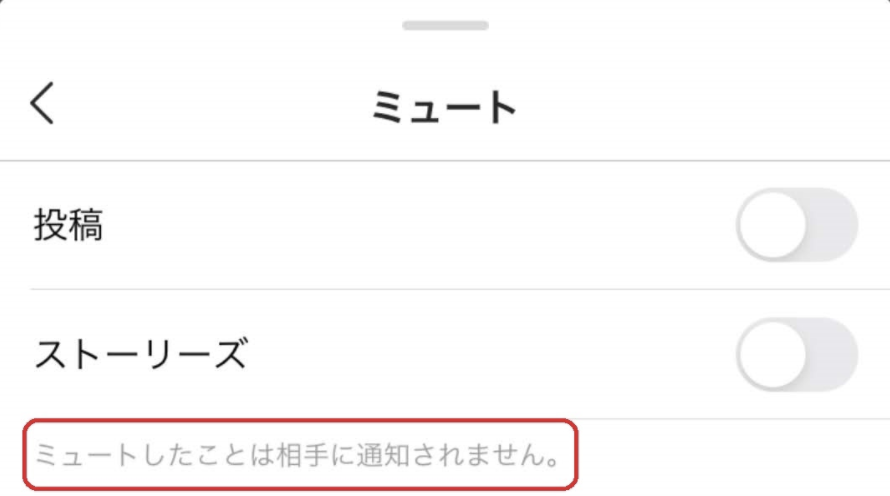
インスタグラムにも以下のように記載。
つまりバレることはない、ということ!
ミュート設定をする画面によっては、相手に通知が届かないことが明示されているので、安心して使ってくださいね。
また、ミュートをしていることがバレない理由は、通知の他に3つあります。
まずは先ほどもお伝えした通り、ミュートをしても
・フォロー数/フォロワー数には影響がない
・お互いのプロフィール欄が見れる
・タグ付けやコメントされたときの通知は届く
ということ。
そのため、気づかずにスルーして、ミュートしてるのがバレることもありません。
「フォロー解除は気まずいけど、表示しないようにしたい!」
というとき、安心してミュート機能を使ってみてくださいね。
ただし、ひとつだけ注意点があります!
これまでお伝えしたとおり、インスタグラムのアプリからミュートをしているとバレることは、まずありません。
ですが、
ミュートした相手と実際に会ったときにインスタグラムの投稿を話題にされた場合、話を合わせられないと、「もしかしてミュートしてる?」と思われてしまう可能性があります。
もし、あなたが
・あまり日頃からインスタグラムを見ない
・投稿やいいね、コメントなどをほとんどしない
のであれば、素直に「見てない」と相手に伝えても、ミュートしているとはバレない可能性が高いですが、インスタグラムの利用頻度が高く、また、話題によく上がるのであれば、注意したほうがいいかもしれませんね。
先ほどもお伝えしましたが、ミュートをしてもプロフィール画面から相手の投稿などは見ることができるので、必要に合わせて確認することも可能です。
ところで、自分が誰かをミュートしている、ということは、自分も誰かにミュートされているかもしれません。やはり、自分がミュートされているかどうかというのが気になってしまうのが、人間心理だと思います。
インスタでミュートが勝手に解除されていた!?
そんなことあるの!?という感じですが、ミュートしていたはずがミュートできていない、勝手に解除されていた・・・という体験をしている方もいるみたいですね。
インスタのストーリーって勝手にミュート解除なる感じなん?
— 柒 (@kk_kkkk_7) March 26, 2018
最近勝手に鍵外れたりミュート解除されたりしてるんだけどインスタ乗っ取られてるんかな
— ひやま (@a__0331_) August 10, 2019
ただ、ほとんどの場合はインスタグラム側の不具合、もしくは誤操作などによるものだと思われます。基本的には一度ミュートすると、何かない限りはインスタグラムがミュート解除となることはありません。
インスタグラム自体かなりバグや不具合の多いサービスですので、一部こういったことが起こる可能性もあります。
ただ、ミュートしたつもりだったけどできてなかった・たまたまミュートを外したタイミングがあった、など勘違いの可能性もあるので、注意が必要かなと思います。
つまり、可能性はゼロではないですが、基本的に勝手にミュートが外れてしまうという可能性はありません。
まとめ
インスタグラムのミュート機能とは、指定した相手の投稿を、自分の画面で非表示にする機能のこと。
ブロックと違って、
・相手と自分のフォロー数/フォロワー数に影響がない
・プロフィール画面もお互い変わらず見ることができる
という特徴があります。また、その他の特徴として、
・ミュートをしても、相手に通知が届くことはない
というものになっているため、ミュートをしても相手にバレることはありません!
そのため、安心して気軽に設定できますが、日頃のやり取りからバレないようにする、という点においては注意が必要です。
ミュート機能は、相手にバレないようになっているからこそ、自分がミュートされているかということも、残念ながら、確認は出来ない仕組みになっています。
確認できるという宣伝文句を掲げているアプリもあるようですが、個人情報を盗まれる危険なアプリである可能性が高いので、注意して下さい。
ミュートを設定することができるのはタイムラインへの投稿のほか、
・ストーリー
・DM(ダイレクトメッセージ)
でそれぞれ設定することができ、ミュート機能を使うことで不要な表示を避けられます。
投稿とストーリーは、
・タイムライン
・プロフィール画面
どちらからでも設定することが可能。そして、DM(ダイレクトメッセージ)は、メッセージ画面からミュートの設定が可能です。
どのミュートについても、非表示設定・解除どちらも簡単に操作できるので、気軽に使える、というのがこれまで解説してきた、今回の記事の内容でした!
今回の記事を参考に、ミュート機能を使って、楽しく心地よいインスタライフを送っていただけると幸いです。
それでは、最後までお付き合いいただき、ありがとうございました!